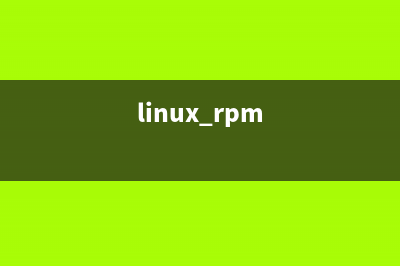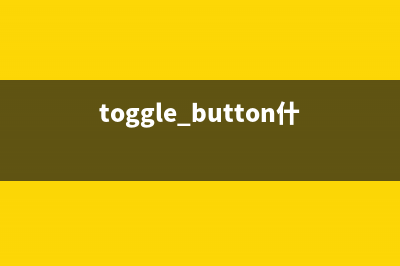位置: 编程技术 - 正文
Unity shader教程-第三课:实践!同一个shader,多个material。(unity shader cull off)
编辑:rootadmin推荐整理分享Unity shader教程-第三课:实践!同一个shader,多个material。(unity shader cull off),希望有所帮助,仅作参考,欢迎阅读内容。
文章相关热门搜索词:《unity shader入门精要》,unity shader cull off,unity的shader用法,unity shader cull off,unityshader教程,unity shader视频教程,unity shader视频教程,unityshader教程,内容如对您有帮助,希望把文章链接给更多的朋友!
本文首发地址: surface surf Lambert这一行,回车另起一行后加入下面的三行代码
清除原来在这个地方的找到方法 void surf(Input IN, inout SurfaceOutput o),把里面的内容改成为保证你做成的最后内容跟我的一样,这里是最后的shader代码
到这里,我们就可以保存shader。回到Unity中。
回到Unity后,选中名字为myDiffuse的material,然后按下键盘上的Ctrl&#;D,复制出material,把它改名为myDiffuse2。同样的方式,复制出myDiffuse3, myDiffuse4。这个方式,能让我们制作出使用同一个shader的不同的四个material出来。
在Scene面板中,如果你没有加满4个sphere,可以现在添加。然后分别给这四个球拖入我们的myDiffuse、myDiffuse2、myDiffuse3、myDiffuse4这几个material。

选中任意一个material,你可以在Inspector上选择Emissive Color或者Ambient Color,也可以通过拖动滑动条来改动数&#;,改动的过程中可以看到Scene中的物体会随你的改动而变化显示。同时,虽然我们只写了一个shader用到4个物体上,改动一个物体的material并不会影响到跟它使用不一样的material的物体。也就是说,我们属性里的&#;,其实是存在于material中。在我们改变相关的&#;的时候,unity会把&#;存到material对应的文件中,并在运行的时候,作为shader需要的参数送到shader中。由此,虽然我们只写了一个shader,但是因为送入的参数不同,因此物体的表现也就不同(为那些好奇的人,这节课的附录部分介绍了怎么打开material文件的方式,可以看到存储的内容)。
对于我们上面改动的代码的解释
当你在Properties块声明一个新的属性&#;的时候,你也就给shader提供了一种让用户通过Inspector面板调整内部&#;的方式。每个变量都会存储下最后用户修正的结果。但是,如果代码需要在SubShader{}这个块中用到这些&#;,必须在这个块中同时声明同样名字的变量,这个方式把我们在Inspector上的&#;和最后代码的&#;链接起来,形成一个整体。
一旦你在SubShader{}块中声明这些变量后,你就可以在surf()方法中使用到这些变量了。surf()方法中,我们用到的pow()方法是NVidia的cg语言提供的一个方法,unity shader可以用cg中的方法,这个方法跟其他语言中的pow类&#;,是“返回指定数字的指定次幂”。
附录:
Unity提供了把一些文件存成文本型的方式,我们可以利用这个方式来查看material文件的内容。
步骤:
菜单 Edit | Project Settings | Editor,会打开如下的面板该面板的Asset Serialization中,Mode点开,选择 Force Text等进度条完成任务硬盘上找到我们的myDiffuse材质(material)文件(以.mat)结尾,用可以打开文本文件的软件打开(写字本、Ultraedit、Notepad&#;&#;都可以)查看里面的内容,我这里的如下图图中高亮的地方可以看到我们选择的颜色&#;。
Unity 实现大转盘笔记 1、unity中要实现旋转一个gameobject,我们需要改变它的transform下对应的Rotation,由于我们的大转盘是2D的视角,所以我们首先需要明确大转盘旋转的方向是
Unity3d-反编译C#和提取资源 使用MonoDevelop查看代码1.解压缩一个Ipa文件,找到如下目录2.拖拽一个Assembly-CSharp.dll文件到MonoDevelop工具栏,即可查看C#代码其他C#反编译工具:.NETReflector
ubuntu . 重置unity桌面 今天ubuntu.发生内部错误(不知道做了什么操作,感觉应该是设置了什么快捷键导致的)然后重启后进入桌面发现侧边栏(启动器)顶部栏(面板)全